Hallo Pebisnis,
Dalam program BeeAccounting ini kami menyediakan layanan pembayaran dengan uang muka.
Uang muka atau sering disebut juga dengan istilah DP (Down Payment).
Berikut adalah langkah - langkah cara input uang muka pada program Beeaccounting :
- Menu Uang Muka
Melalui menu [Kas/Bank] > [Uang Muka] > [Uang Muka Suplier atau Uang Muka Customer]
- Uang Muka Suplier : Uang Muka dari kita (Perusahaan) ke suplier.
Uang Muka Customer : Uang Muka Dari Customer Ke Kita (Perusahaan)Sebagai contoh pada panduan ini membuat uang muka customer.
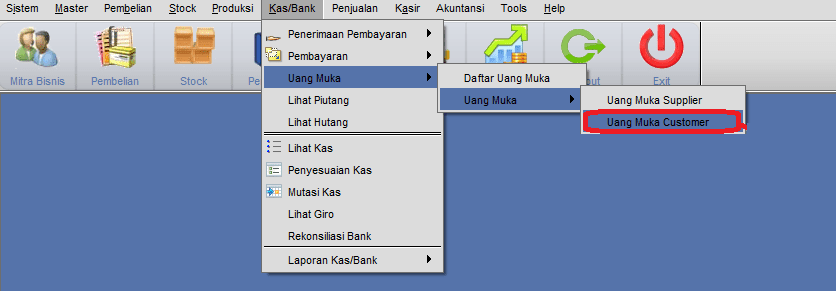
Gambar 1. Menu Uang Muka
- Klik Tombol |New| membuat baru.
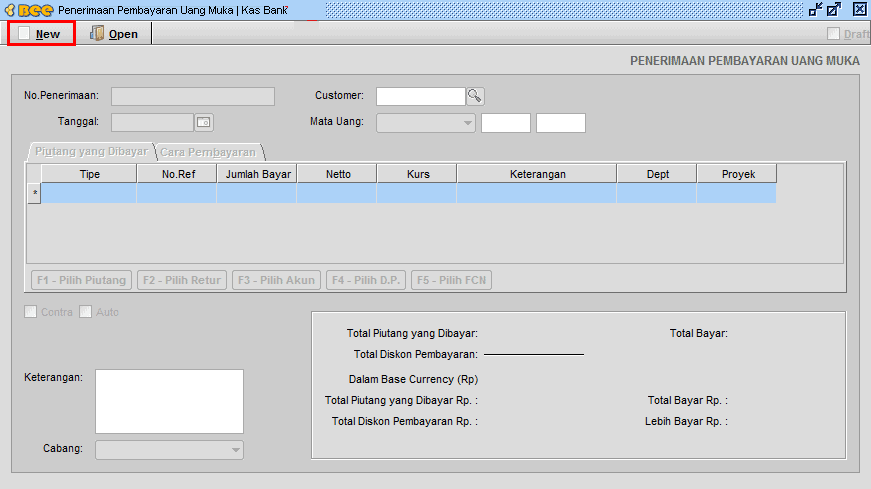
Gambar 2. Tambah Baru
- Memilih Mitra Bisnis (Customer / Supplier)
Memilih Mitra Bisnis (Customer) pada kolom |Customer|.
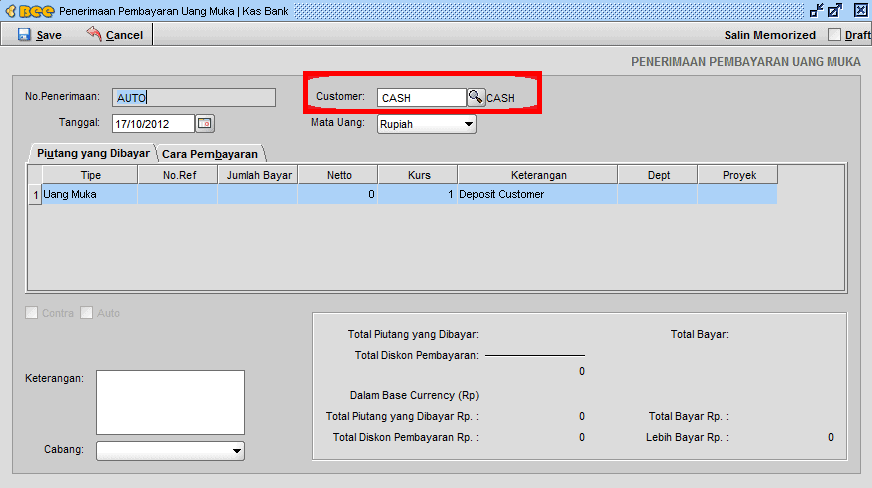
Gambar 3. Memilih Mitra Bisnis
- Menentukan Nominal Uang Muka
Memasukkan jumlah nominal yang akan digunakan untuk uang muka pada Field |Jumlah Bayar| dengan cara double klik lalu tekan enter.
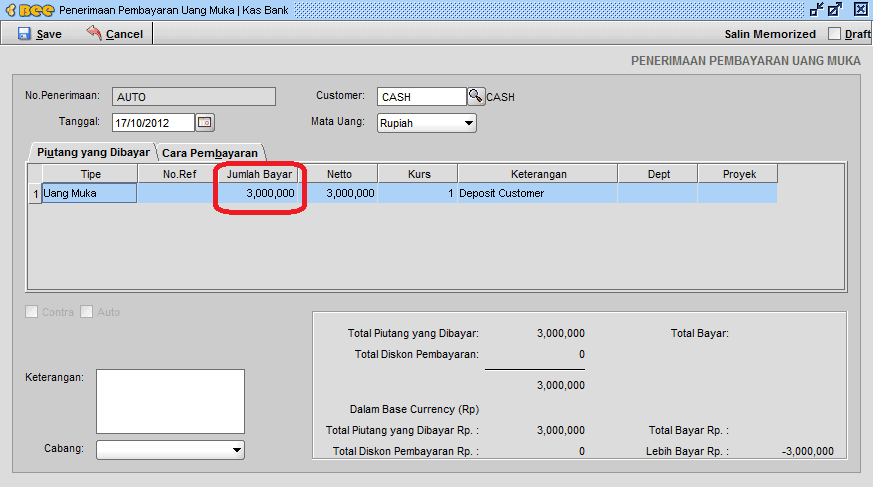
Gambar 4. Menentukan Nominal Uang Muka
- Menentukan Cara Pembayaran
- Setelah mengisi Jumlah bayar, langsung saja menuju Tab Cara Pembayaran
Tab Cara bayar ini kita bisa menentukan cara pembayaran uang muka dengan tunai ataupun non tunai.
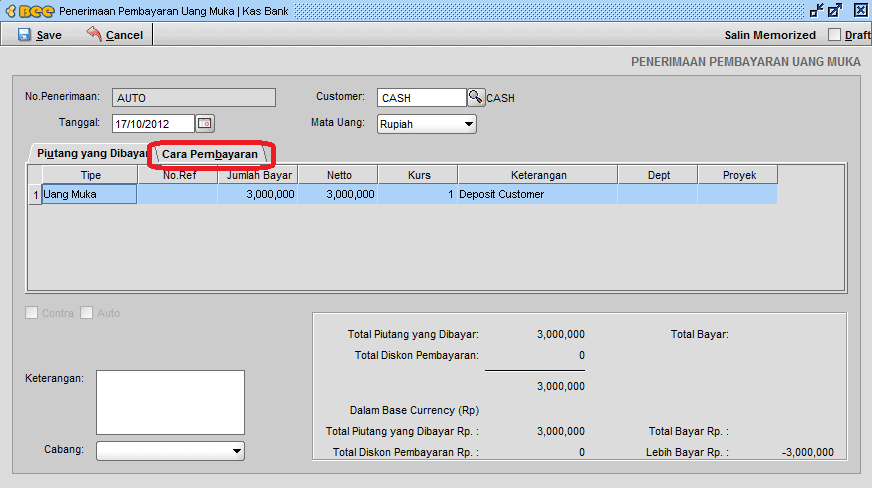
Gambar 5. Cara Pembayaran
- Saat masuk ke tab Cara bayar, di bawah field ada pilihan
- F1-Cara Bayar : Untuk menuju jendela cara pembayaran.
- F8-Hapus Baris : Unuk menghapus baris yang akan di cancel (Tidak Jadi).
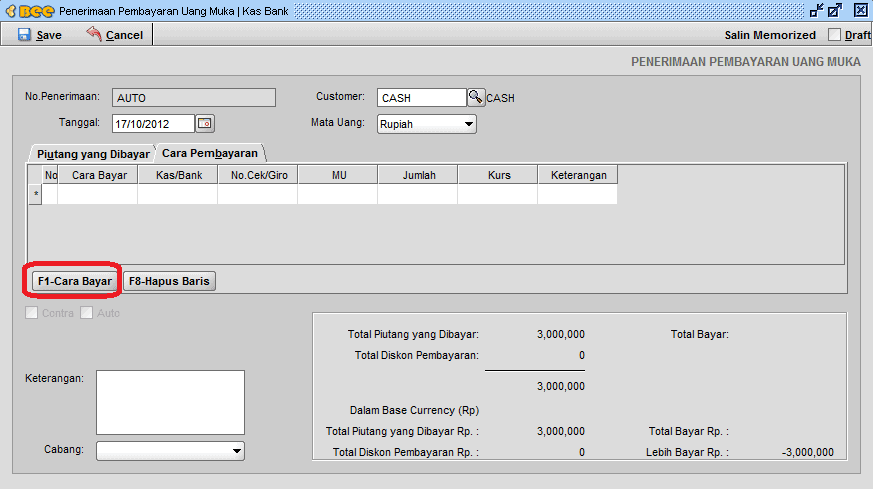
Gambar 6. Cara Bayar
- Jika sudah di klik F1-Cara Bayar , maka akan muncul jendela Dialog Detail Pembayaran.
Klik field Cara Bayar, Maka akan tampil beberapa pilihan
cara pembayaran yang akan digunakan di sini adalah menggunakan pembayaran Tunai.
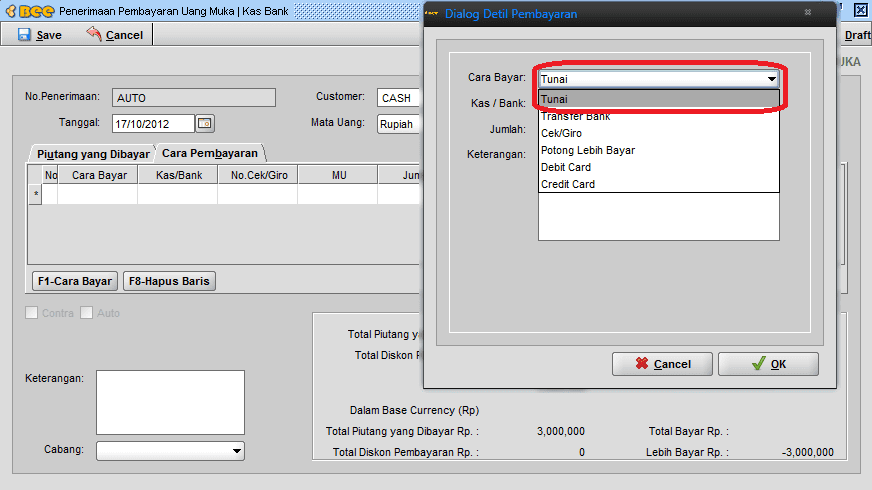
Gambar 7. Menentukan Cara Bayar
- Setelah memilih Cara Pembayaran Tunai, Langkah selanjutnya adalah memilih Kas/Bank.
Untuk menentukan tempat kas/bank mana yang kita terima dari uang muka tersebut.
Jika suda mengisi semua field, Lalu klik OK untuk keluar dari jendela Dialog Detail Pembayaran.
Lalu klik save di pojok kiri di jendela Penerimaan Pembayaran Uang Muka.
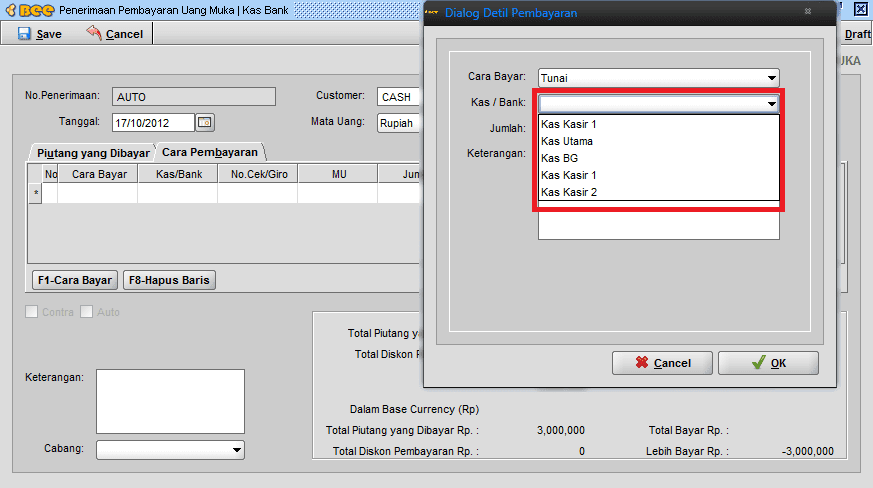
Gambar 8. Memilih Kas/Bank Terkait
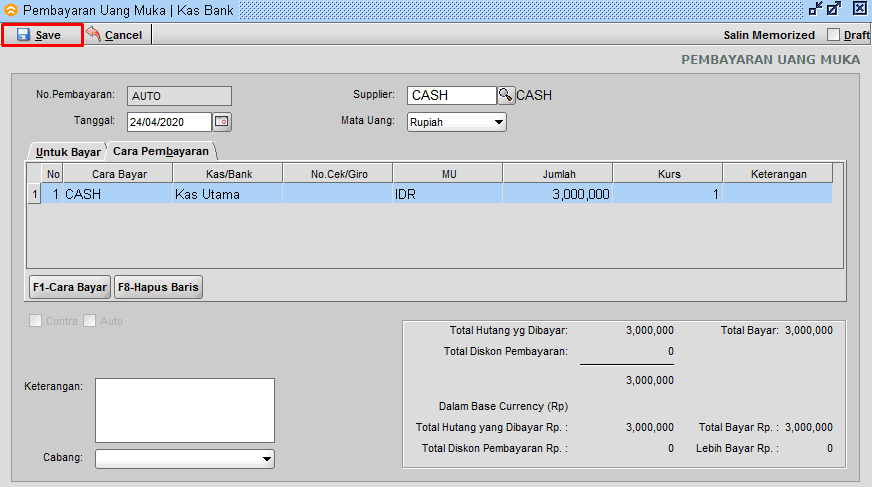
Gambar 9. Save Transaksi Uang Muka
Baca Juga :


